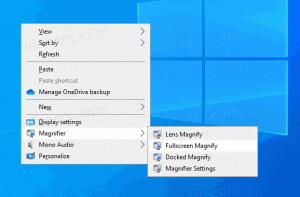Windows10ビルド17074がリリースされました
Windows 10 Insider Preview Build 17074 for PCは、FastringのWindowsInsiderと、SkipAheadを選択したユーザー向けにリリースされています。 Windows 10ビルド17074は、Windows10の今後の機能更新を表しています。 コードネーム「レッドストーン4」. これは、2018年にリリースされた最初のInsiderPreviewビルドです。 何が新しいか見てみましょう。
このビルドには、大幅な変更が加えられています。 変更ログは次のとおりです。
ビルド17074の新機能
再考されたWindowsの国際化
このリリースでは、Windowsのローカリゼーションを再設計しました。 これで、目的の言語(Local Experience Pack –または「LanguagePack」)を見つけることができます。 Microsoftストア 設定アプリの[地域と言語]セクション。 設定アプリは、各言語でサポートされている機能の発見可能性を向上させます。
また、Windowsのローカリゼーションに人工知能(AI)とニューラルネットワークベースの機械学習(ML)の利用を開始しました。 Microsoft Storeにローカルエクスペリエンスパックがあると、MLの改善とユーザーフィードバックを利用できます。 言語コミュニティアプリ より良い翻訳をより頻繁にリリースするため。 これにより、海外のお客様のWindowsのエクスペリエンスが一貫して向上します。
MicrosoftEdgeの改善
ハブの改善: Microsoft Edgeのハブビューを刷新して、より多くのコンテンツを表示し、より簡単で直感的に使用できるようにしました。 これで、コンテンツの左側のナビゲーションビューに、フルネームでリストされたさまざまなハブセクションが表示されます。 スペースを節約したい場合にのみ、このビューを折りたたんでアイコンを表示できます。

Webフォームのカードの自動入力:Microsoft Edgeは、支払いWebフォームにカード情報を保存して自動的に入力できるようになりました。 カード情報を含むフォームを送信すると、MicrosoftEdgeはカード情報を保存するように求めます。 将来的には、ドロップダウンメニューから優先カードを選択するだけで、必要なフィールドに自動入力できます。 MicrosoftEdgeはカード情報を安全に保存します。 CVV情報が保存されることはありません。 Microsoftアカウントにリンクされているすべてのカードは、カード情報を自動的に入力するためにも使用できます。
EPUB、PDF、およびリーディングビューの新しい読書体験: Microsoft Edgeでの読書と書籍のエクスペリエンスのルックアンドフィールを一新し、新しい一貫性のある、 EPUB、PDFブック、ドキュメント、ReadingのWebページなど、すべてのドキュメントでより強力なエクスペリエンスを提供します。 意見。

新しい読書体験は、モーションやアクリル素材などのフルーエントデザインシステムの要素を使用して、ページに焦点を合わせ続ける流動的で楽しい体験を提供します。
Booksでは、「メモ」用の新しいポップオーバーメニューが追加され、注釈、メモ、またはハイライト間を簡単に移動できるようになりました。 シークバーも更新されたため、ページに移動(Ctrl-G)を使用してドキュメント内の特定のページを検索するなど、ドキュメントをより簡単にスクラブできます。 ページに移動のサポート PDFページラベル また EPUBページリスト、したがって、ページ番号は、異なる番号が付けられている可能性のある印刷ソースに対応することができます。
EPUBブックとリーディングビュー用の文法ツール: リフロー可能なEPUBブックまたはWebサイトのリーディングビューを表示するときに、新しい文法ツールボタンを使用して新しい理解支援を有効にできるようになりました。 文法ツールは、ページ上の単語を音節に分割したり、名詞、動詞、形容詞などのさまざまな品詞を強調したりすることができます。

新しいフルスクリーンの読書体験: 書籍、PDF、読書ビューのページを全画面表示にして、気を散らすことなく読書を体験できるようになりました。
デバイス間での進行状況とメモのローミングの改善: ストアブックの場合、読書の進行状況、メモ、ブックマーク、および注釈は、WNSを介してほぼリアルタイムで同じアカウントのデバイス間をはるかに高速にローミングします。

新しい「メモ」と「目次」を使用すると、章やハイライト、メモ、注釈を簡単に移動できます。
一般的な改善: 固定レイアウトのEPUBブックに多くの改良を加えたため、コンテンツをページ上でより予測可能に配置する必要があります。 支援技術のユーザーは、ブックを開いたり、読み込んだり、ナビゲートしたりするときのより明確なナレーションなど、スクリーンリーダーでPDFまたはブックを表示するためのいくつかの改善点も見つけることができます。
ライブラリエクスペリエンスの向上: のライブラリの改善に基づいて構築しました ビルド17035 フィードバックに応じて新しい変更を加えます。 これで、ライブラリを更新したり、書籍をスタートメニューに固定したりするだけでなく、次のことが表示されます。 新しい本の推奨事項(ライブラリが空の場合)または期限切れのレンタルを現在のレンタルからフィルタリングする ライブラリビュー。 本を読んでいるときに、URIではなく本のアイコンとタイトルが表示されるようになりました。
オーディオナレーションブック: のサポートを追加しました EPUBメディアオーバーレイ、カスタムオーディオやハイライトスタイルなど、カスタマイズされたナレーションエクスペリエンスのサポートを可能にします。 サポートされている本では、本を読むときに出版社が選択したスタイルがハイライトに適用され、カスタムナレーションで本が読み上げられるのを聞くことができます。 ナレーターを使用して書籍を閲覧、検索、または読み込む際のアクセシビリティも改善されました。
お気に入りバーの改善: お気に入りが少なくとも1つある場合、お気に入りバーは[スタート]タブページと[新規]タブページに自動的に表示されるようになりました。 ナビゲートすると、お気に入りバーが自動的に非表示になり、閲覧できるスペースが最大になります。 必要に応じて、お気に入りバーのコンテキストメニュー「バーを表示」または設定「お気に入りバーを表示」を使用して、常にお気に入りバーを表示することもできます。 お気に入りバーは、名前をまったくまたはすべて非表示にする代わりに、個々のお気に入りバーアイテムの名前を非表示にすることもサポートするようになりました。
ドメインのパスワードを保存しないオプション:Windows Insiderのフィードバックの上位の1つは、特定のサイトのパスワードを保存しないオプションを提供することでした。 パスワードを保存しないことを選択した場合、そのサイトのパスワード保存通知が表示されることはありません。
InPrivate時にパスワードを自動入力する:Microsoft Edgeは、InPrivateを参照するときに保存されたパスワードの自動入力をサポートするようになりました。 サイトで使用可能なクレデンシャルのリストを表示するには、ユーザー名フィールドをクリックすると、Webサイトに保存されているすべてのクレデンシャルが入力されます。 WindowsがInPrivateの場合、ユーザー資格情報は保存または更新されません。
InPrivateで拡張機能を使用する: フィードバックをお聞きし、MicrosoftEdgeがInPrivateウィンドウにあるときに拡張機能を読み込む機能を追加しました。 拡張機能のオプションメニューから、個々の拡張機能にInPrivateで実行する権限を付与できます。 InPrivateでより多くの機能を有効にするために、拡張機能の開発者と協力しています。
可変フォント: Microsoft Edgeは、OpenTypeフォントバリエーションのCSS拡張機能をサポートするようになりました。これにより、単一の「可変」フォントファイルを、さまざまな太さ、幅、またはその他の属性を持つ複数のフォントのように動作させることができます。 可変フォントの実際の例は、 Axis-Praxis Playground MicrosoftEdgeで。

OpenType可変フォントを使用した馬のアニメーションを示すAxis-Praxisのデモページ。
Microsoft EdgeDevToolsを垂直にドッキングします。 Microsoft Edge DevToolsを垂直にドッキングできるようになり、 トップWeb開発者機能リクエスト. ツールの右上隅にある新しい[右にドッキング]ボタンをクリックして、場所を切り替えます。 将来のアップデートでは、垂直にドッキングした場合のDevToolsコンテンツのUIとフローを改善する予定です。

Windowsシェルの改善
静かな時間:邪魔されたくない、または自分がしていることに集中し続ける必要がある特定の時間はありますか? 静かな時間で生産性を高めましょう。 このビルドを使用すると、QuietHoursの自動ルールに煩わされたくない時間を自動的に選択できます。

- ディスプレイを複製すると、QuietHoursが自動的にオンになります。 二度とプレゼンテーション中に邪魔されることはありません!
- フルスクリーン専用のDirectXゲームをプレイしている場合、QuietHoursは自動的にオンになります。
- 自分に合ったスケジュールを設定して、必要なときに静かな時間が常にオンになるようにすることができます。 [設定]> [静かな時間]に移動して、スケジュールを構成します。
- 独自の優先リストをカスタマイズして、静かな時間帯がオンのときに重要な人やアプリが常に画期的なものになるようにします。 常に突破口を開いてタスクバーに固定された人々!
- あなたが静かな時間にいた間にあなたが逃したものの要約を見てください。
- Cortanaを使用している場合は、家にいるときにQuietHoursをオンにすることもできます。
フォルダを見つけやすくする: フィードバックに応えて、特にWindows 10に初めてアップグレードする場合は、より簡単にアップグレードできるようになります。 デフォルトでは、[スタート]メニューに[ドキュメント]フォルダーと[写真]フォルダーへのリンクを表示して、気になるものに移動します。 ここに表示されるフォルダをカスタマイズする場合は、アイテムを右クリックするだけで、カスタマイズ設定への直接リンクが表示されます。 私たちはフィードバックが大好きです! これが役立つかどうかをお知らせください。また、Windowsで気になるものにすばやくアクセスできるようにする方法があるかどうか、引き続きお知らせください。

ニアシェアの改善: Near Shareに関するフィードバックを共有してくれたすべての人に感謝します。このビルドでは、機能にいくつかの重要な信頼性の修正を加えました。アップグレードしたら、試してみてください。
ニアシェアをまだご覧になっていない方のために、デモをご覧ください。
#デモ ニアシェアがどのように機能するかを見てみましょう– URLの共有とローカル画像の共有??? #WindowsInsiders#FastRingpic.twitter.com/JhbOPEvhy4
—ジェン・ジェントルマン??? (@JenMsft) 2017年11月27日
注:すべてのInsider PCを最新のフライトに更新して、近くで共有してください。 古いInsiderPreviewビルドを実行しているPCは、最新のフライトを実行しているPCでは検出できません。
Windows設定の改善
改善されたストレージ設定:[設定]に移動すると、設定エクスペリエンスを統合する取り組みの一環として、ディスククリーンアップ機能がストレージ設定にロールオーバーされていることがわかります。
![[設定]の[一時ファイル]セクション–一時ファイルのスキャン。サムネイル、一時ファイル、ごみ箱など、クリーンアップできるものが表示されます。](/f/ab6ba0ef9a0e8a25e1e9b39fbfd0fc90.png)
サウンド設定の改善: 作るために私たちの仕事を続けます 新しいサウンド設定ページ オーディオのニーズに対応するワンストップショップとして、デザインをさらに微調整し、役立つリンクをいくつか追加しました。 また、新しい「アプリの音量とデバイスの設定」ページを追加して、ニーズと設定に最適なオーディオエクスペリエンスをカスタマイズできるようにしました。 これらのページを探索し、フィードバックを共有してください。継続的に改善に取り組んでいます。
![サウンド設定のランディングページ。[その他のサウンドオプション]の下にこれら2つの新しいオプションが表示されます。](/f/9269e5ec68f5f6f8fbcfe519b66eb136.png)
設定の改善について: [設定について]が更新され、デバイス名を選択してコピーできるようになりました。 また、システム情報へのリンクを追加し、検索文字列を更新して、「コンピューター名」を検索すると、[設定について]へのリンクが表示されるようにしました。
設定からアプリ実行エイリアスを管理します。 UWPアプリは、コマンドプロンプトからアプリの実行に使用される名前を宣言できます。[アプリと機能の設定]の下に、方向転換できる新しいページを追加しました。 これらの実行エイリアスのオンまたはオフ(特に、複数のアプリが同じエイリアスを使用していて、どちらを優先するかを選択する場合) に)。
入力の改善
埋め込み手書きパネルの紹介:このInsiderリリースでは、ユーザーはWindowsで手書きする新しい方法を体験できます。 通常、手書きはテキストフィールドとは別のパネルで行われ、ユーザーはパネルの手書きとテキストフィールドのテキストに注意を向ける必要があります。 私たちの新しい手書き体験は、手書き入力をテキストコントロールにもたらします!

エクスペリエンスを呼び出すには、サポートされているテキストフィールドにペンをタップするだけで、ペンが拡張されて、快適な書き込み領域が提供されます。 あなたの手書きは認識され、テキストに変換されます。 スペースが足りなくなった場合は、書き込みを続行できるように、下に追加の行が作成されます。 完了したら、テキストフィールドの外側をタップするだけです。
何かが誤認識されたり、書いたものを編集したい場合は、手書きパネルで使用できるのと同じジェスチャーを使用できます。 新しい挿入ジェスチャ 最近追加しました。 全体として、手書きをテキストと同じ場所に移動すると、より快適で、自信を持って、直接的な体験ができると信じています。 試してみて、あなたの考えを教えてください!
このエクスペリエンスをオフにしたい場合は、ペンとWindowsのインク設定でオフにするオプションがありますが、オフにする場合は、この決定を行った理由に関するフィードバックをログに記録してください。
注:このエクスペリエンスは現在、Microsoft Edgeアドレスバー、Cortana、メール、およびカレンダーアプリを除くすべてのXAMLテキストフィールドで機能します。 これらのチームは、アプリケーションに合わせたエクスペリエンスの作成に取り組んでいます。 この埋め込みエクスペリエンスは、ペンを使用してテキストフィールドをタップしている場合にのみ表示されます。タッチを使用すると、既存の手書きパネルが呼び出されます。
手書き認識の更新
Windowsはヒンディー語の手書きを認識できるようになりました。 手書き機能を、ヒンディー語、ウェールズ語、セソト語、ウォロフ語、マオリ語などの新しい言語に拡張しました。
これらの言語のいずれかをインストールするには、[設定]> [時間と言語]> [地域と言語]に移動し、[言語を追加]をクリックします。 言語名を選択し、[次へ]をクリックします。 必ず「手書き」チェックボックスを選択し、「インストール」を選択してください。 変更を有効にするには、マシンを再起動します。
次に、選択した入力言語(たとえば、ヒンディー語)に切り替えます。 その言語で書くと、その言語での手書き認識結果が表示され、テキストに変換されます。 これらの言語を話す場合は、フィードバックハブの[入力と言語]> [手書き認識]でフィードバックを共有してみてください。 手書きパネルをタッチで使用する場合は、有効にする必要があります。これは、ペンとWindowsのインク設定のオプションです。

手書きパネルに加えて、 インク分析API これで、追加の変更なしで、これらの新しい言語でインクを認識できるようになります。
XAMLの改善
公開される次のInsiderSDKを使用して、アプリで見られる変更のいくつかを少し見ていきたいと思いました。 これは、XAMLを使用するシステムのさまざまな要素にも見られます。
光のテーマで明らかにする: Revealは、デフォルトで明るいテーマの暗い境界線で表示されるようになります, ただし、引き続き白いホバーが表示されます。

改善されたNavigationView:
- アイテムヘッダー、ペインの開き、アイテム選択イベントのアニメーションを安定させて追加しました。
- NavigationViewの[戻る]ボタンに関するいくつかのバグを修正しました。
リストでの境界線の公開: フィードバックに基づいて、リスト内のBorderRevealを削除することを決定しました。 ListViewとTreeViewでは削除されます。 引き続きNavigationViewに表示されます.
つまり、ListViewとTreeViewにはホバーの境界線のみが表示されますが、アプローチ動作は適用されません。

CommandBarマージン: コマンドバーにある場合、デフォルトでAppBarButtonの間に2pxのマージンを追加しました。 これはAppBarButtonRevealStyleにも適用されます. これは以下で見ることができます:

カメラアプリに関する重要な注意事項
一部のインサイダーは、Windowsカメラアプリの変更に気付いた可能性があります。 最後に使用したカメラやシーンを思い出すなど、よりパーソナライズされた動作が得られます。 2台のカメラを同時に処理し、より多くの解像度オプションも利用できます。 また、製品にいくつかのコアアーキテクチャの変更を加えて、 サポートされていないデバイスと機能がコアWindowsオペレーティングシステムで複製されるようになりました 機能。 これらの変更は、革新、バグの修正、および新機能の提供に役立ちます。 この一連の変更により、すべてのユーザーにはるかに高品質のカメラエクスペリエンスが長期的にもたらされると考えています。
PCの一般的な変更、改善、および修正
- セットをより多くのインサイダーに展開しました–表示された場合は、試してフィードバックハブでクエストを実行してください。
- このビルドには、インサイダーをSpectreおよびMeltdownの脆弱性から保護するための緩和策が含まれています。 このトピックの詳細については、 テリー・マイヤーソンからのこのブログ投稿をご覧ください. さらに、実行している場合 3rd パーティのウイルス対策ソフトウェア PCで、PCが悪い状態にならないように、最新のウイルス対策ソフトウェアを最新のウイルス対策ソフトウェアで実行していることを確認する必要があります。
- Windowsは、Adobeが最近リリースしたAcumin Variable Conceptフォントなど、Adobeスタイルの「.otf」OpenType可変フォントを完全にサポートするようになりました。
- Windows 10 Sを実行している内部関係者は、最新のビルドにアップグレードした後、PCが「Windows10 Pro InSモード」を実行しているように見えることに気付いたかもしれません。 この変更は仕様によるものであり、これらのPCは引き続きWindows 10 S PCとして機能し、RS4のテストの一部としてInsiderPreviewビルドを引き続き使用できます。 次のWindows10リリースに近づくにつれ、さらに多くの情報を共有できるようになります。
- ビルド17063にアップグレードした後、Windowsをアクティブ化する必要があると報告したインサイダーの場合、このビルドには、 ただし、この問題が発生したら、アクティベーショントラブルシューティングを使用して、アクティベーションを適切な状態に戻す必要があります。 建てる。
- 配信最適化のためにデコードされたログを取得するための新しいPowerShellコマンドレット(Get-DeliveryOptimizationLog)を追加しました。
- タスクバーの時計とカレンダーのフライアウトの表示効果を更新して、フォーカスのある日が明るい背景になるようにしました。
- フィードバックを受け取る時間ができたので、タミル語のデフォルトのキーボードに更新しました。
- ウィンドウが小さすぎると設定がクラッシュする可能性がある問題を修正しました。
- WindowsUpdate設定で予期せず2本の水平線が表示される問題を修正しました。
- 接続の信頼性が低いUSBデバイスがPCでバグチェック(GSOD)を引き起こす可能性がある問題を修正しました。
- 前回のフライトで、プライマリ以外のディスプレイでタッチとペンが機能していなかった問題を修正しました。 これにより、向きを変更した後、または非ネイティブのアスペクト比を使用しているときに、マウス、タッチ、およびペンの入力が適切な場所で行われなかった可能性もあります。
- EUDCフォントを使用している場合、Microsoft Edge、Cortana、およびWebビューを使用するその他のアプリが起動しない問題を修正しました。
- お気に入りを削除するとMicrosoftEdgeがクラッシュする問題を修正しました。
- テキストをコピーしたり、特定のWebサイトにログインしたりしようとすると、MicrosoftEdgeがクラッシュする可能性がある問題を修正しました。
- 前のフライトでPDFを開くときにMicrosoftEdgeがクラッシュする可能性がある問題を修正しました。
- Microsoft Edgeの問題を修正し、ユーザーのフォロー/フォロー解除アクションの後にflickr.comの画像が空白になる問題を修正しました。
- Microsoft Edgeで特定のビデオをフルスクリーンで視聴すると、画面の右側に白い線が表示される問題を修正しました。
- OOBEをナビゲートしているときに、ページの一部のボタンが正しく表示されない場合がある問題を修正しました。
- ストアからダウンロードした後、スタートにテーマが表示される問題を修正しました。
- タスクバーの時計とカレンダーのフライアウトの表示効果を更新して、フォーカスのある日が明るい背景になるようにしました。
- フィードバックメッセージ(Windows Helloからのメッセージなど)がロック画面のSpotlightテキストと重なってしまう可能性がある問題を修正しました。
- WindowsUpdate設定で予期せず2本の水平線が表示される問題を修正しました。
- タスクビューの[仮想デスクトップ]ペインをオフにすると、背景のないタイムラインと重なる問題を修正しました。
- 前のフライトでWIN + Tabを使用してタスクビューを開くと、explorer.exeがクラッシュする問題を修正しました。
- control.exeを使用してアプリのデフォルトを開こうとするとexplorer.exeがクラッシュする問題を修正しました。
- タスクバーがセカンダリモニターで完全に透過的に表示される可能性がある問題を修正しました。
- Firefoxなどの特定のアプリで、前のフライトにアップグレードした後に音声が聞こえない場合がある問題を修正しました。 この問題は、MicrosoftEdgeでオーディオを録音する機能にも影響を及ぼしました。
- 再起動後にサラウンドサウンドゲーミングヘッドセットがステレオに戻る問題を修正しました。
- 制限されたトークンで意図的に実行されるFirefoxなどのアプリからのオーディオ録音を壊していたアプリのなりすましに関するオーディオサービスの問題を修正しました。
- 「audiosrv」および「audioendpointbuilder」オーディオサービスでクラッシュが発生し、オーディオが機能しなくなったり、新しいオーディオデバイスが認識されなくなったりするいくつかの問題を修正しました。
- 以前のビルドでハースストーンが起動しない問題を修正しました。
- フルスクリーンゲームが最小化されてスタックしたり、予期せずフルスクリーンステータスを終了したりする可能性がある問題を修正しました。
- デスクトップ(Win32)アプリで絵文字パネル検索が機能しない問題を修正しました。
- WIN + Spaceを初めて押したときに入力フライアウトが表示されない問題を修正しました。
- 前のフライトからのNisSrv.exeのメモリリークを修正しました。
- MsMpEng.exeが予期せずに1秒あたりのディスクI / Oを長時間使用する可能性がある問題を修正しました。
- WerFault.exeが予想外に長い間50%以上のCPUに急上昇する可能性がある問題を修正しました。
- 前回のフライトで、プライマリ以外のディスプレイでタッチとペンが機能していなかった問題を修正しました。 これにより、向きを変更した後、または非ネイティブのアスペクト比を使用しているときに、マウス、タッチ、およびペンの入力が適切な場所で行われなかった可能性もあります。
- Ctrlキーを押してもShiftキーに方向マーカーが表示されないアラビア語のタッチキーボードを使用する場合の問題を修正しました。
- デスクトップ(Win32)アプリで絵文字パネル検索が機能しない問題を修正しました。
- WIN + Spaceを初めて押したときに入力フライアウトが表示されない問題を修正しました。
- OneNoteアプリがCortanaの「中断したところから再開」通知に含まれていなかった問題を修正しました。
- 指紋スキャナーを使用してもPCが接続スタンバイからウェイクアップしない特定のPCの問題を修正しました。
- ネットワークに接続されていると表示される可能性があるが、実際にはインターネットを使用するために接続されていないという問題を修正しました。
- 接続の信頼性が低いUSBデバイスがPCでバグチェック(GSOD)を引き起こす可能性がある問題を修正しました。
- 接続スタンバイに入るときに一部のPCのバグチェック(GSOD)が発生する可能性がある2つの問題を修正しました。 これに遭遇したラップトップを持っていた場合、そのラップトップを開いたという経験になります 予期せず、セッションを閉じる前に開いたままにするのではなく、新しいセッションにログインしている 蓋。
- 一部のBluetoothデバイスが機能せず、デバイスマネージャーがそれらのドライバーに対してエラー43を表示する問題を修正しました。
既知の問題点
- ユーザーがMixedRealityヘッドセット内からMicrosoftEdge InPrivateウィンドウを作成しようとすると、代わりに通常のウィンドウが作成されます。 このビルドでは、ユーザーはMixedReality内でInPrivateを使用できなくなります。 デスクトップ上のInPrivateは影響を受けません。
- 開発者モードのデプロイメントメカニズムとしてOpenSSHサーバーを含める準備をしています。 ただし、UIコードはコンポーネントの前にチェックインされているため、「リモート展開にOpenSSH(ベータ)を使用する」スイッチがあります。 [設定]の下のUIでは機能しません。オンにすると、スイッチがオフになるまで、そのデバイスへのリモート展開が中断されます。
- アップグレードの直後にタスクビューを開くと、タイムラインが表示されない場合があります。 これが発生した場合は、15〜30分待ってから、タスクビューを再起動してみてください。
- [設定]で有効と表示されていても、WindowsDefenderアイコンがシステムトレイに表示されません。
- 特定のデバイスは、アップグレード後に起動画面でハングする場合があります。 これが発生した場合は、BIOSに移動して仮想化を無効にしてください。
- Windowsがプリインストールされているアプリは、ストアでの更新に失敗し、エラー0x80073CF9が発生する場合があります。
- MicrosoftEdgeからのオーディオ再生が予期せずミュートされることがあります。 回避策は、Edgeを最小化し、3つにカウントしてから、最小化を解除することです。
- 17063以降のビルドにアップグレードすると、設定/プライバシー/マイク、カメラなどが発生する場合があります。 「無効」に切り替えると、カメラとマイクへのアクセスが遮断されます。 回避策は、手動でそれらをオンに戻すことです。
開発者向けメモ
- ターゲットPCがビルド17040以降を実行している場合、x86アプリをx64 PCにリモートで展開すると、「FileNotFound」展開が失敗します。 x64アプリをx64PCにリモートでデプロイするか、x86アプリをx86PCにデプロイすると正常に機能します。
- このビルドには、多くのPCでDocker Community Edition for Windows(エッジ)を使用してLinuxコンテナーを実行する際に問題があります。 Docker pullまたはdockerrunコマンドは、「これを完了するのに十分なメモリリソースがありません。 手術"。 今後のWindowsInsiderビルドの修正に取り組んでいますが、次の手順で問題を回避できます。
- 「DockerforWindows」が実行されていることを確認してから、通知領域のクジラアイコンを右クリックして「設定」を選択します。
- [全般]タブで、[WindowsでLinuxコンテナーを有効にする]のチェックを外します。
- 次に、「標準モードに切り替える(Linux VM / Windowsデーモン」)ダイアログが表示されます。 [OK]をクリックします。
- クジラのアイコンが白くなるのを待ちます。
ソース: マイクロソフト.